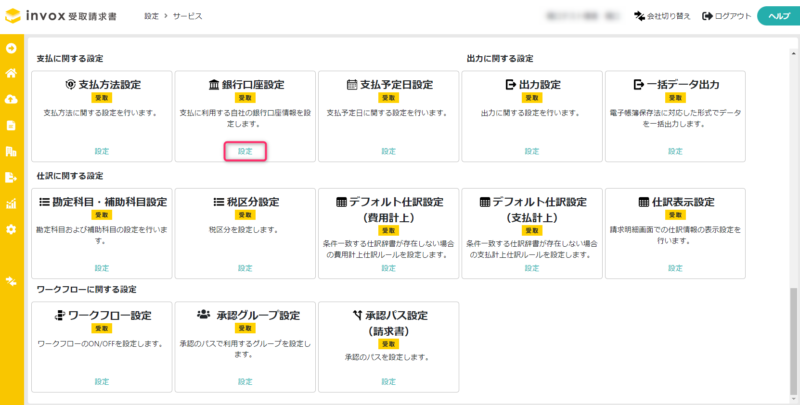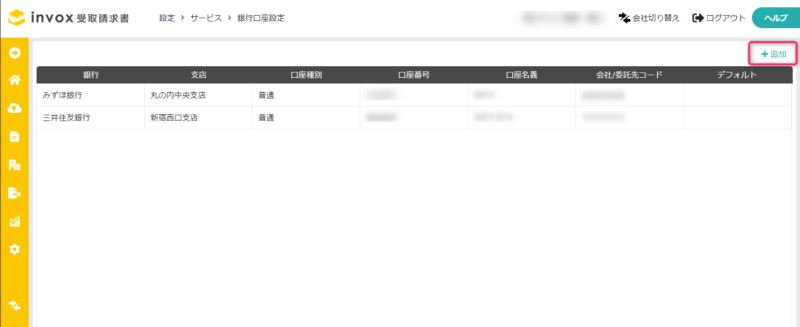請求書の支払に利用する銀行口座設定
invox受取請求書における、請求書の支払に利用する銀行口座情報の設定は、以下のステップで行います。
サービスの表示
サイドメニューの[設定]-[サービス]をクリックしてください。
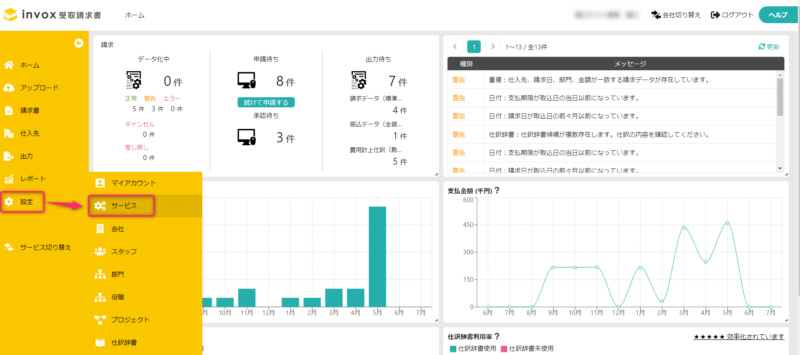
銀行口座設定一覧の表示
銀行口座設定の追加
振込元の口座設定
振込データ(全銀形式)に設定する振込元の口座情報を設定します。
口座設定には、振込元の口座情報や会社/委託先コード、デフォルトの振込元口座とするか、先方負担の場合の振込手数料を設定できます。
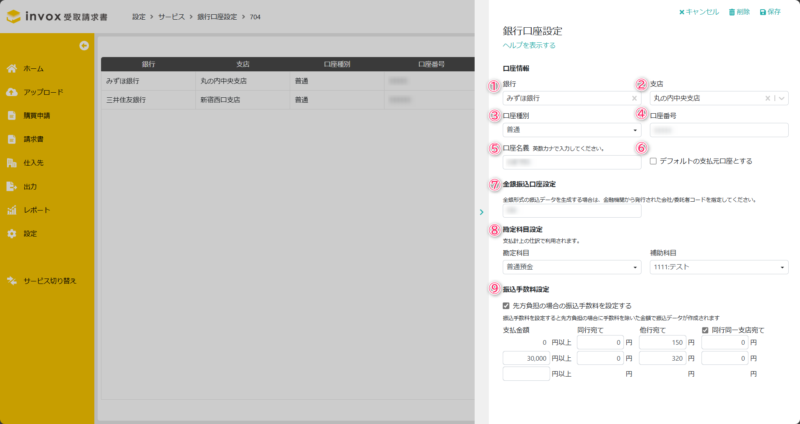
設定が完了したら、右上の[保存]をクリックし、口座設定一覧で正しく作成されていることをご確認ください。
①銀行
銀行名を検索して、選択してください。
②支店
支店名を検索して、選択してください。
③口座種別
口座種別を選択してください。
④口座番号
口座番号を入力してください。
⑤口座名義
口座名義を半角英数カナで入力してください。
⑥デフォルトの支払元口座
デフォルトの支払元口座とする場合、チェックボックスを選択してください。
⑦会社/委託先コード
金融機関から発行された会社/委託先コードを指定してください。
⑧勘定科目設定
出力設定で支払計上仕訳を利用する設定になっている場合、資産科目計上で使用する勘定科目と補助科目を指定してください。
資産科目計上についてはデフォルト仕訳設定(支払計上)をご参照ください。
⑨先方負担の場合の振込手数料設定
振込手数料を設定すると先方負担の場合に手数料を除いた金額(※)で振込データが作成されます。
ご使用の場合、チェックボックスを選択して、手数料金額を入力してください。
※全銀形式のフォーマットには、手数料負担区分(当方/先方)を表す情報が含まれていないため、
請求金額から振込手数料を差し引いた金額を振込金額として、振込データが作成されます。
例:請求金額 50,000円 先方負担(振込手数料320円)の場合
50,000円-320円=振込金額49,680円の振込データが作成されます。